Cómo transmitir en vivo en Discord
Miscelánea / / November 28, 2021
Discord no es solo una plataforma para el juego o para la comunicación dentro del juego. Ofrece mucho más además de chats de texto, llamadas de voz o videollamadas. Dado que Discord disfruta de un gran número de seguidores en todo el mundo, era solo cuestión de tiempo antes de que también agregara la función de transmisión en vivo. Con el Ir a vivir característica de Discord, ahora puede transmitir sus sesiones de juego o compartir la pantalla de su computadora con otros. Es bastante fácil aprender a publicar en Discord, pero debes decidir si compartir tu pantalla solo con algunos amigos o con todo el canal del servidor. En esta guía, le mostraremos exactamente cómo transmitir con la función Go-Live de Discord.
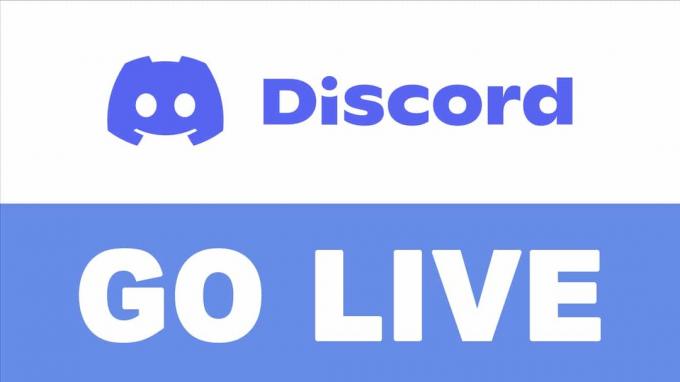
Contenido
- Cómo transmitir en vivo en Discord
- ¿Qué es Live Stream en Discord?
- Requisitos: Transmisión en vivo en Discord
- Cómo transmitir en vivo en Discord usando la función Go Live.
- Cómo agregar juegos manualmente, si Discord no reconoce el juego automáticamente
- Cómo transmitir en vivo en Discord usando la función Screen Share.
- Cómo unirse a una transmisión en vivo en Discord.
Cómo transmitir en vivo en Discord
¿Qué es Live Stream en Discord?
Discord permite la transmisión en vivo para los usuarios que forman parte de los canales de voz de Discord. Sin embargo, el juego que desea transmitir en vivo con el canal Discord debería estar disponible en la base de datos de Discord para que se realice la transmisión en vivo.
- Discord funciona con un mecanismo de detección de juegos integrado, que detectará y reconocerá automáticamente el juego cuando comience la transmisión en vivo.
- Si Discord no reconoce el juego automáticamente, tendrás que agregarlo. Puede aprender fácilmente cómo agregar juegos y cómo transmitir con la función Go-Live de Discord siguiendo los métodos que se enumeran en esta guía.
Requisitos: Transmisión en vivo en Discord
Hay algunas cosas que debe asegurarse antes de transmitir, como:
1. PC con Windows: La transmisión en vivo de Discord solo es compatible con los sistemas operativos Windows. Por lo tanto, debe usar una computadora portátil / de escritorio con Windows para comenzar a usar Discord.
2. Buena velocidad de carga: Claramente, necesitaría una conexión a Internet estable con alta velocidad de carga. Cuanto mayor sea la velocidad de carga, mayor será la resolución. Puede verificar la velocidad de carga de su conexión a Internet ejecutando un prueba de velocidad en línea.
3. Verifique la configuración de Discord: Vuelva a verificar la configuración de voz y video en Discord de la siguiente manera:
a) Lanzamiento Discordia en su PC a través de la aplicación de escritorio o la versión del navegador web.
b) Ir a Ajustes de usuario haciendo clic en el icono de engranaje, como se destaca a continuación.

c) Haga clic en Voz y Video desde el panel izquierdo.
d) Aquí, compruebe que el DISPOSITIVO DE ENTRADA y DISPOSITIVO DE SALIDA se establecen.
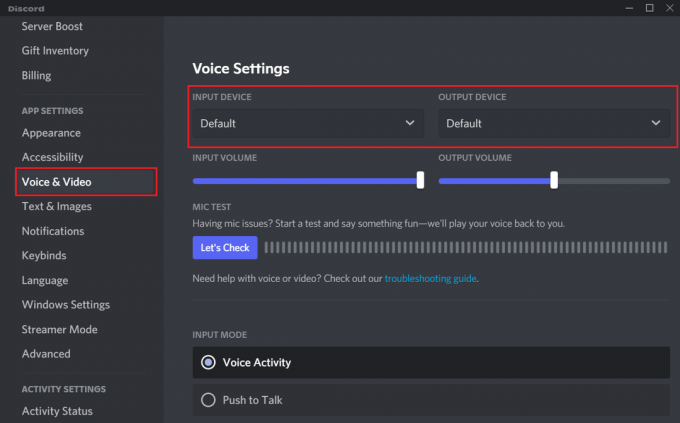
Leer también:Arreglar Discord Screen Share Audio no funciona
Cómo transmitir en vivo en Discord usando la función Go Live
Para transmitir en vivo en Discord, siga los pasos dados:
1. Lanzamiento Discordia y navega hasta el canal de voz donde desea transmitir.
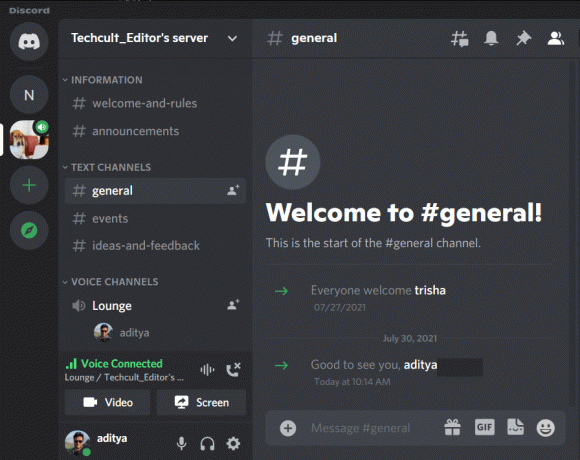
2. Ahora, inicie el juego desea transmitir en vivo con otros usuarios.
3. Una vez que Discord reconozca su juego, verá el nombre de tu juego.
Nota: Si no ve su juego, tendrá que agregarlo manualmente. Se explicará en la siguiente sección de este artículo.
4. Clickea en el Icono de transmisión junto a este juego.
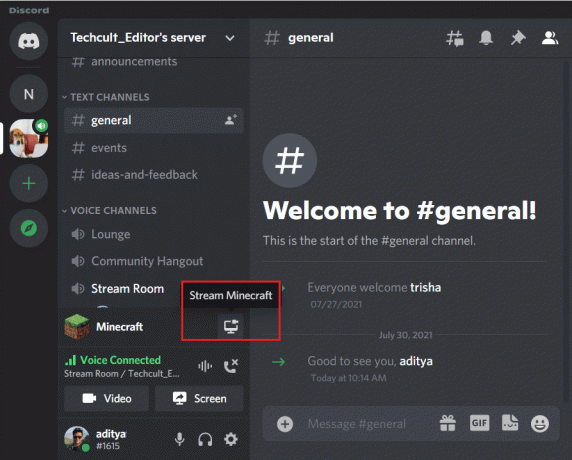
5. Aparecerá una nueva ventana en su pantalla. Aquí, seleccione el juego Resolución (480p / 720p / 1080p) y FPS (15/30/60 cuadros por segundo) para la transmisión en vivo.
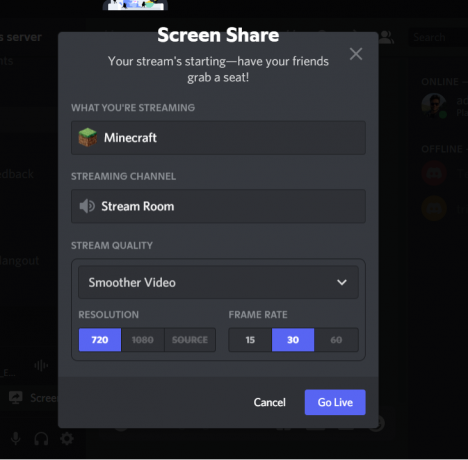
6. Haga clic en Ir a vivir para comenzar a transmitir.
Podrá ver una pequeña ventana de su transmisión en vivo en la pantalla de Discord. Después de ver la ventana de transmisión en Discord, puede continuar jugando y otros usuarios en el canal de Discord podrán ver su transmisión en vivo. Así es como se transmite con la función Go-Live de Discord.
Nota: En el Ir a vivir ventana, puede hacer clic en Cambiar ventanas para ver a los miembros que ven la transmisión en vivo. También puede volver a comprobar canal de voz al que está transmitiendo.
Además, también tiene la opción de invitar a otros usuarios a unirse al canal de voz y ver su transmisión en vivo. Simplemente haga clic en el Invitación que se muestra junto al nombre de los usuarios. También puede copiar el Enlace de Steam y enviarlo por mensaje de texto para invitar a personas.
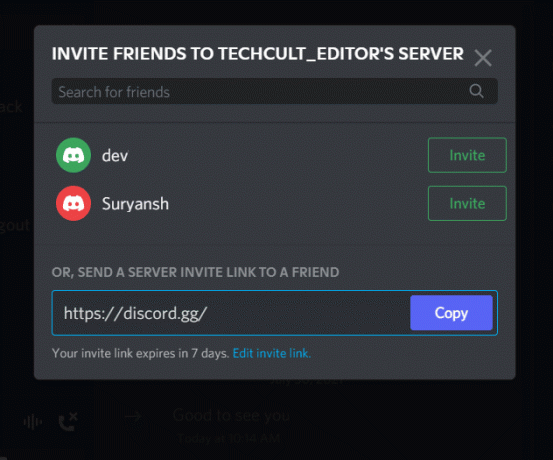
Por último, para desconectar la transmisión en vivo, haga clic en el monitor con unIcono X desde la esquina inferior izquierda de la pantalla.
Cómo Agregar juegos hombrepor lo general, si Discord no reconoce el juego automáticamente
Si Discord no reconoce automáticamente el juego que desea transmitir en vivo, esta es la forma de transmitir con Discord en vivo agregando su juego manualmente:
1. Lanzamiento Discordia y dirígete a Ajustes de usuario.
2. Clickea en el Actividad del juego pestaña del panel del lado izquierdo.
3. Finalmente, haga clic en Agregarlo botón que se encuentra debajo del No se detectó ningún juego notificación.

4. Podrás agregar tus juegos. Seleccione la ubicación del juego para agregarlo aquí.
Dicho juego ahora se agrega, y Discord reconocerá su juego automáticamente cada vez que desee transmitir en vivo.
Cómo transmitir en vivo en Discord usando la función Screen Share
Anteriormente, la función Go live solo estaba disponible para servidores. Ahora, también puedo transmitir en vivo de forma individual. Siga los pasos dados para transmitir en vivo con sus amigos:
1. Lanzamiento Discordia y abre el conversacion con un amigo o un compañero de juego.
2. Clickea en el Llama de la esquina superior derecha de la pantalla para iniciar una llamada de voz. Consulte la imagen dada.

3. Clickea en el Comparte tuPantalla icono, como se muestra.

4. los Compartir pantalla Aparecerá la ventana. Aquí, elige aplicaciones o pantallas para transmitir.
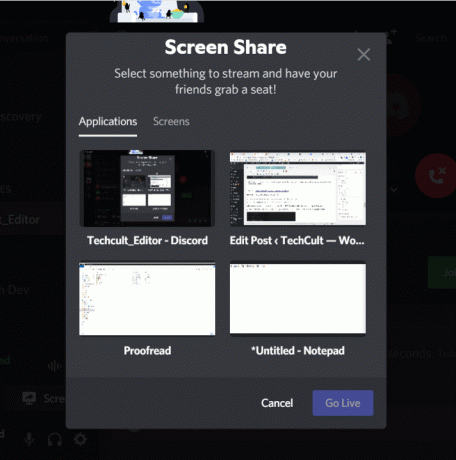
Leer también:Cómo desinstalar completamente Discord en Windows 10
Cómo unirse a una transmisión en vivo en Discord
Para ver una transmisión en vivo en Discord de otros usuarios, simplemente siga estos sencillos pasos:
1. Lanzamiento Discordia ya sea a través de su aplicación de escritorio o su versión de navegador.
2. Si alguien está transmitiendo en el canal de voz, verá un EN VIVO icono en color rojo, justo al lado del nombre del usuario.
3. Haga clic en el nombre del usuario que está transmitiendo en vivo para unirse automáticamente. O haga clic en Unirse a la secuencia, como se destaca a continuación.
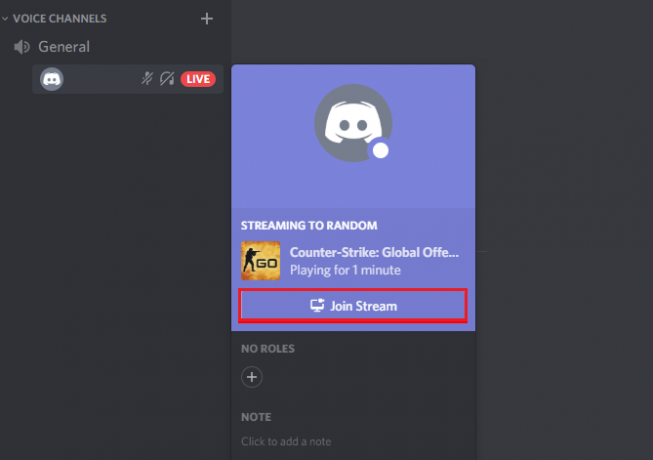
4. Pase el mouse sobre la transmisión en vivo para cambiar el localización y Talla de El ventana de visualización.
Recomendado:
- Cómo reparar el error sin ruta en Discord
- ¿La discordia no se abre? 7 formas de solucionar el problema de Discord no se abre
- Cómo desactivar el modo seguro en Tumblr
- Cómo arreglar Steam Store no cargando el error
Esperamos nuestra guía sobre cómo ir en vivo en Discord fue útil y pudo transmitir en vivo sus sesiones de juego con otros usuarios. ¿Qué sesiones de transmisión de otros disfrutaste? Háganos saber sus consultas y sugerencias en la sección de comentarios.



